AutoCAd如何对图形标注样式进行设置
来源:网络收集 点击: 时间:2024-03-13【导读】:
下面就是在CAD中针对图形标注样式进行修改的具体方法。品牌型号:台式机AE129系统版本:Windows10软件版本:AutoCAD2020方法/步骤1/6分步阅读 2/6
2/6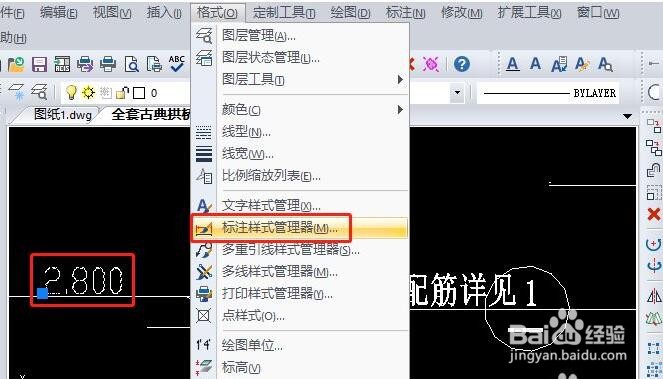 3/6
3/6 4/6
4/6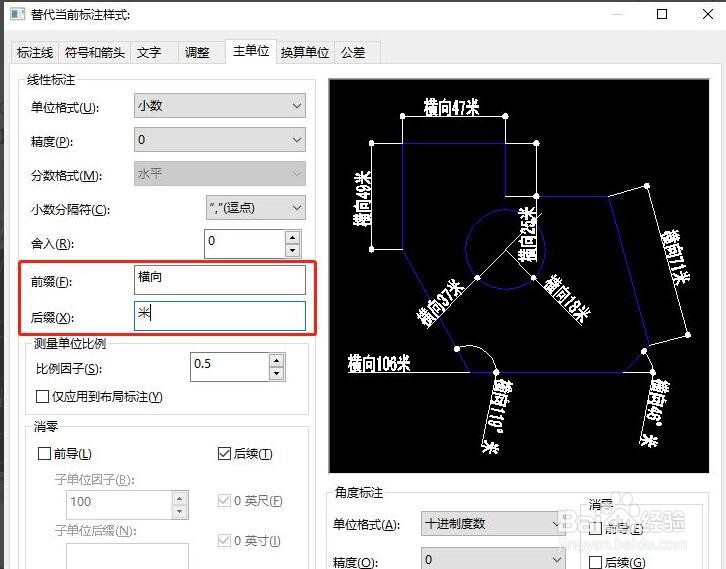 5/6
5/6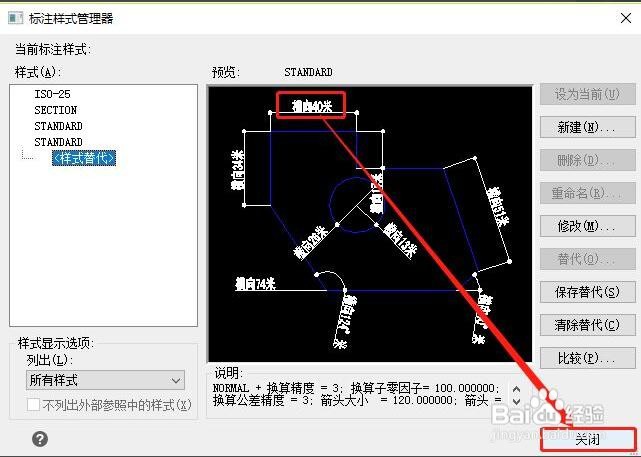 6/6
6/6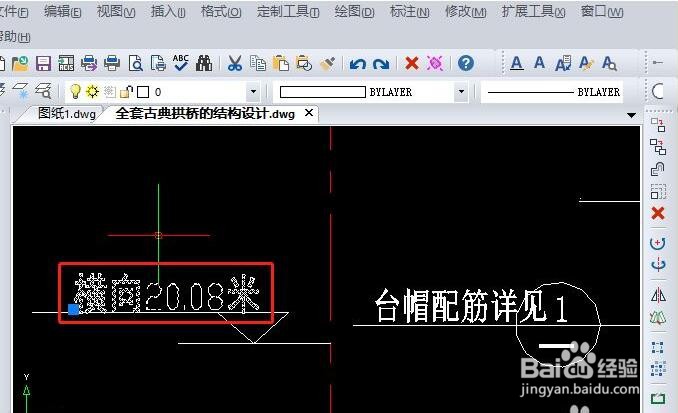
如图所示,首先我们在打开的CAD程序主界面中,可以对默认的图形标注样式进行修改。
 2/6
2/6首先,我们点击格式下拉列表,从弹出的格式列表中选择标注样式管理器打开。
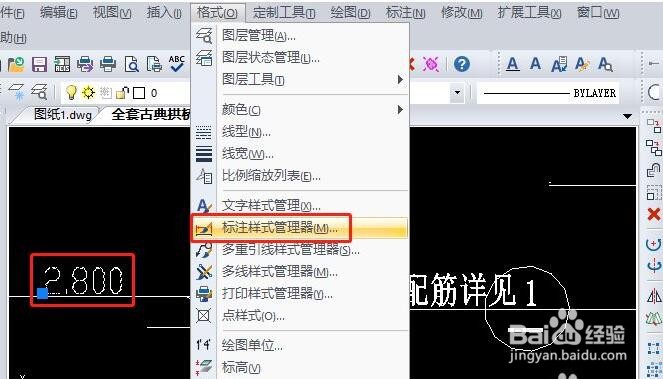 3/6
3/6接下来,从打开的标注样式,管理器界面中,我们选择默认的样式,点击右侧的修改按钮。
 4/6
4/6之后我们就可以在标注样式修改界面中,可以针对标注的前缀和后缀部分进行修改,同时,可以对其单位的长度以及精度等样式进行设置。
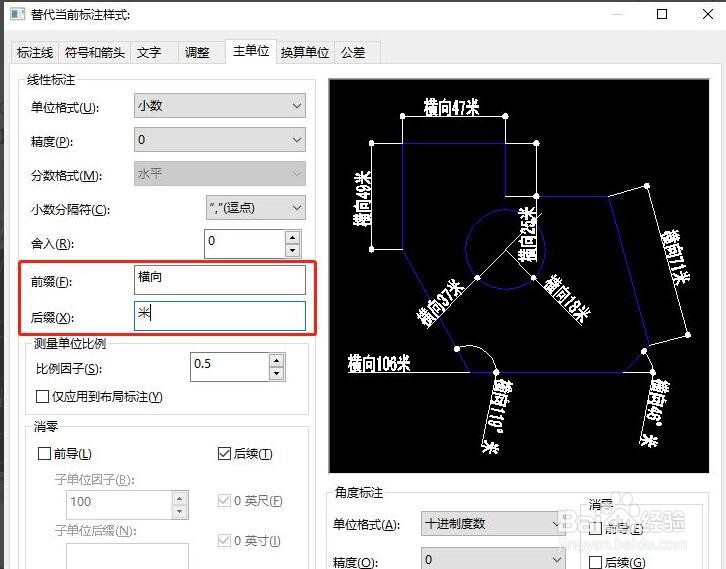 5/6
5/6整个操作修改完成之后,我们点击关闭按钮,此时就添加了默认的样式,并且完成了修改。
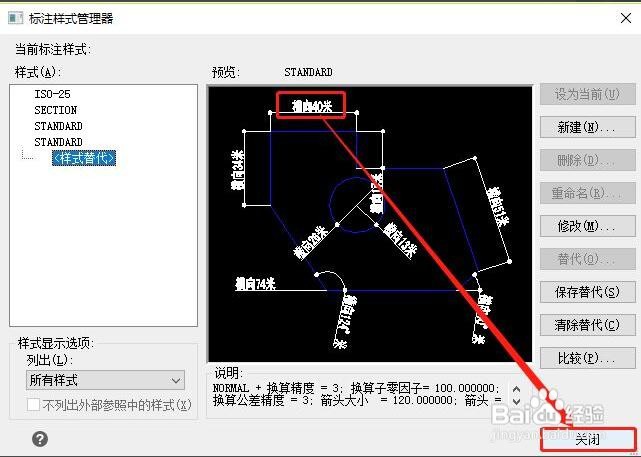 6/6
6/6之后返回CAD图纸界面,我们就会发现,相应的图纸标注样式已经发生了更改,最终效果如图所示。
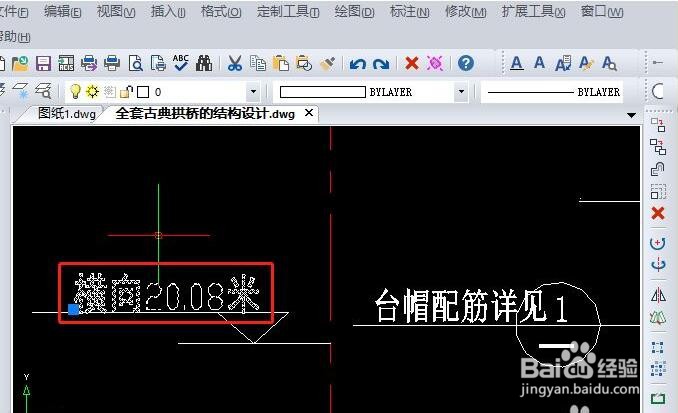
版权声明:
1、本文系转载,版权归原作者所有,旨在传递信息,不代表看本站的观点和立场。
2、本站仅提供信息发布平台,不承担相关法律责任。
3、若侵犯您的版权或隐私,请联系本站管理员删除。
4、文章链接:http://www.1haoku.cn/art_344781.html
上一篇:电脑屏幕变大了怎么还原
下一篇:oppo光遇怎么登录别人的帐号
 订阅
订阅